
H.264 jest jednym z standardów kompresji wideo. Często ten format ma pliki nagrane na kamerach obserwacyjnych i nagrywach wideo. Korzystanie z H.264 Standard pozwala uzyskać wysoki stopień kompresji strumienia wideo o maksymalnej konserwacji jakości. To niezwykłe rozszerzenie może umieścić zwykłego użytkownika w impasie, ale faktycznie otworzyć takie pliki nie jest trudniejsze niż inne wideo.
Opcje widoku plików H.264
Najnowocześniejsze programy odtwarzania wideo otwierają się bez problemów H.264. Przy wyborze, konieczne jest prowadzenie wygody użytkowania i obecności dodatkowych funkcji w każdym oddzielnym graczu.Metoda 1: VLC Media Player
VLC Media Player zawsze różnił się szerokie możliwości w odtwarzaniu plików wideo szerokiej gamy formatów, w tym H.264.
- Kliknij "Media" i wybierz "Otwórz plik" (Ctrl + O).
- Idź do katalogu za pomocą żądanego pliku. Pamiętaj, aby określić "wszystkie pliki" na liście rozwijanej, aby wyświetlić H.264. Podświetl go i kliknij "Otwórz".
- Możesz oglądać wideo.


Lub znajdź wideo na swoim komputerze i po prostu przeciągnij do okna VLC Media Player.


Metoda 2: Media Player Classic
Jednym z najprostszych rozwiązań do otwarcia H.264 na komputerze można uznać za klasyczny odtwarzacz multimedialny.
- Rozwiń kartę Plik i kliknij "Quick Otwórz plik" (Ctrl + Q). Następny element "Otwórz plik" wykonuje podobne działanie, ale z wstępnym wyświetlaczem okna, aby wybrać kopiowanie, które w naszym przypadku nie potrzebuje.
- Otwórz żądany H.264, bez zapomnienia, aby określić wyświetlanie wszystkich plików.
- Po kilku chwilach rozpocznie się odtwarzanie.


Możesz także przeciągnąć wideo z przewodnika do odtwarzacza.


Metoda 3: KMPlayer
Niemożliwe jest nie wspominając o KMPlayer jako narzędzia do oglądania H.264. Prawda, w przeciwieństwie do poprzednich opcji, w tym graczu znajdują się zintegrowane bloki reklamowe.
Czytaj więcej: Jak usunąć reklamy w KMPlayer
- Otwórz menu i kliknij "Otwórz plik (y)" (Ctrl + O).
- W wyświetlonym oknie Eksploratora przejdź do folderu z żądanym plikiem, określ "Wszystkie pliki" jako wyświetlane i otwarte wideo H.264.
- W każdym razie ten film zostanie uruchomiony.
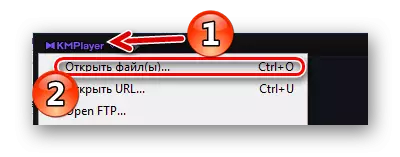

I możesz przeciągnąć go do obszaru odtwarzania KMPlayer.
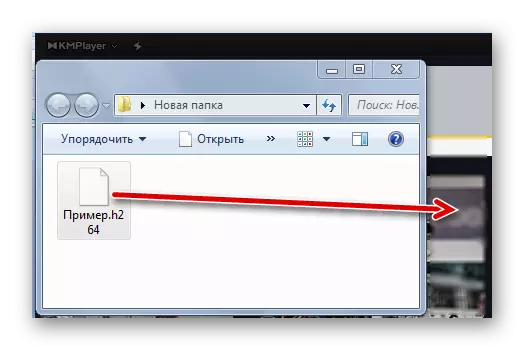

Metoda 4: Gom Player
Interfejs GOM Player, a także funkcjonalność, jest podobny do KMPlayer, a promotory okresowo migają. Ale dla nas główną rzeczą jest to, że rozpoznaje format H.264.
- Kliknij nazwę programu i wybierz "Otwórz plik (y)" (F2).
- Teraz znajdź folder za pomocą H.264, określ wyświetlanie wszystkich plików i otwórz żądany film.
- Teraz możesz zobaczyć H.264.
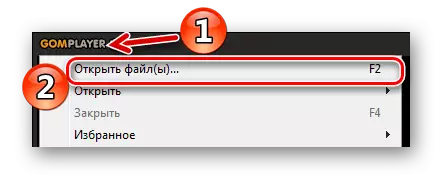
Aby otworzyć, możesz również użyć przycisku na dolnym panelu.
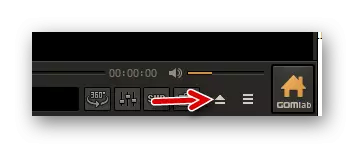
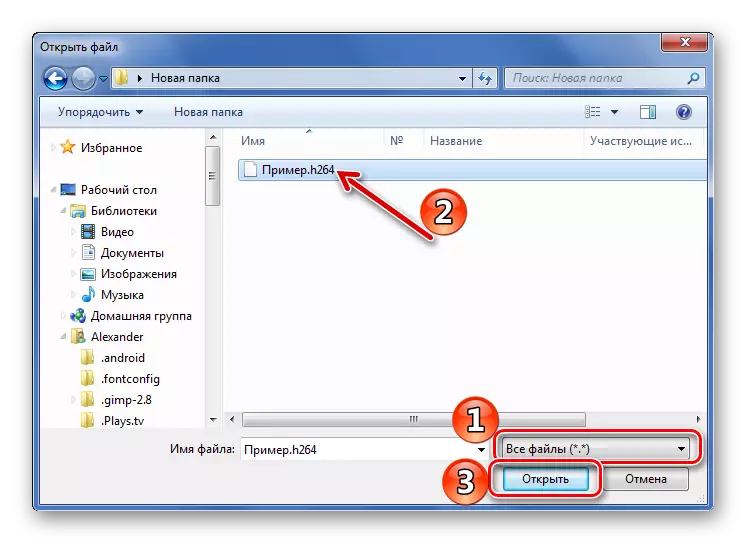
Jak zwykle nie zapomnij o możliwości przeciągania pliku do okna gracza.


Metoda 5: Bsplayer
Dla różnorodności rozważ obie bsplayer jako opcja rozwiązania problemu z otworem H.264.
- Naciśnij "Menu" i wybierz "Otwórz" (L).
- Przejdź do miejsca, w którym przechowywany jest żądany film, określ wyświetlanie wszystkich plików i otwórz H.264.
- Praktycznie natychmiast odtwarzanie.


Przeciągnij i spadnie również.


Jak widać, otwarty H.264 jest możliwy za pośrednictwem jednego ze zwykłych odtwarzaczy wideo. Main, nie zapomnij określić wyświetlania wszystkich typów plików.
